Cách chặn quảng cáo trên Chrome cho điện thoại, máy tính

Cách chặn quảng cáo trên Chrome là một trong những thuật ngữ được tìm kiếm rất đông đảo. Đây là nhu cầu rất thiết thực đối với khách hàng khi sử dụng mạng trực tuyến và truy cập trên ứng dụng Chrome. Nếu bạn đang muốn tìm hiểu về cách bật chặn quảng cáo trên Google Chrome trên điện thoại iPhone, Android, máy tính nhanh chóng thì hãy tìm hiểu ngay những thông tin ngay sau đây
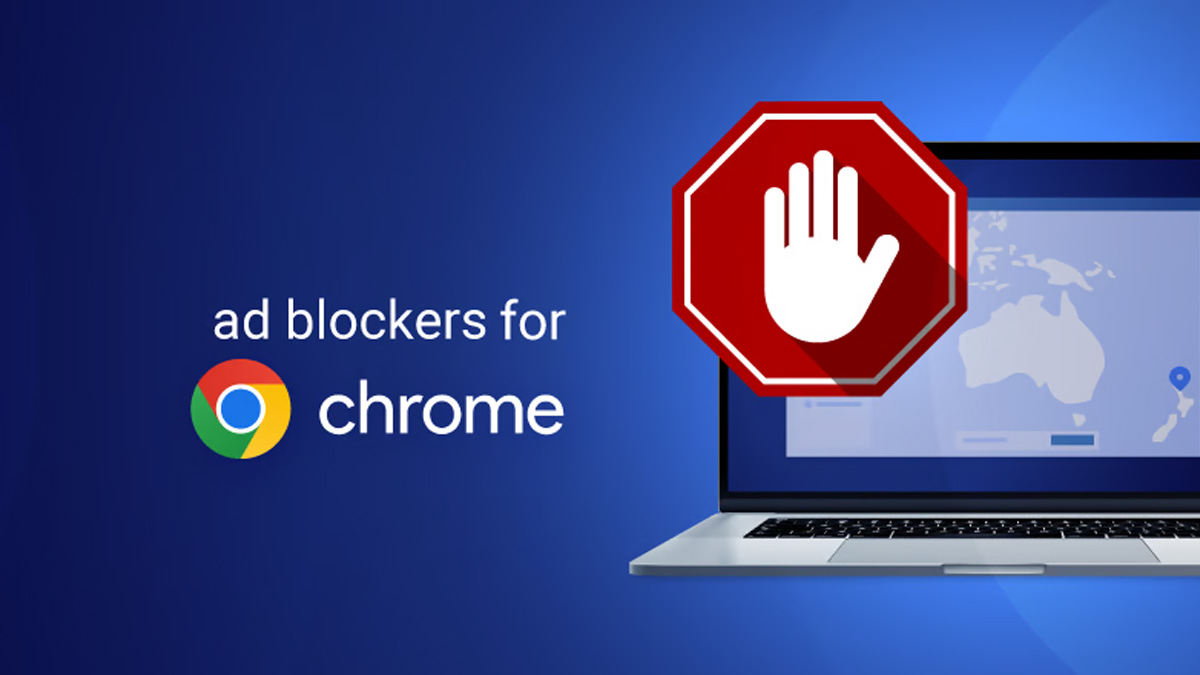
Cách chặn quảng cáo trên Chrome từ máy tính
Có vô vàn các cách thức đơn giản để có thể chặn quảng cáo trên Google Chrome và đặc biệt thực hiện các thao tác về chặn quảng cáo trên máy tính. Mỗi cách thức đều có những ưu điểm và hạn chế nhất định.
Do đó, trên chiếc máy tính của bạn, nếu muốn tìm ra phương án đặc biệt nhất để thực hiện cài chặn quảng cáo trên Google Chrome bạn cần phải có đôi chút tìm hiểu về thông tin hoặc các thao tác cơ bản. Điều này sẽ giúp cho việc thực hiện cách chặn trên máy tính diễn ra nhanh nhất, mượt nhất.
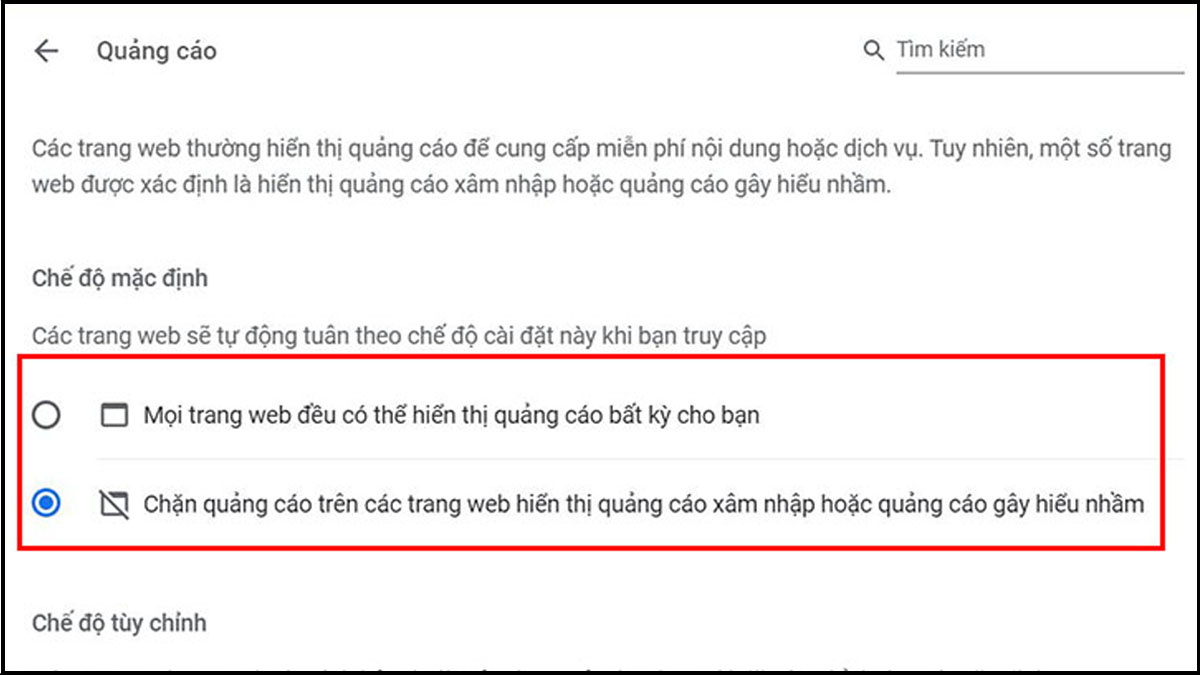
Chọn ngừng xem chặn và báo cáo quảng cáo
Có rất nhiều cách chặn quảng cáo trên Chrome mà bạn có thể tham khảo. Tuy nhiên, chúng ta phải tìm ra cách chặn quảng cáo thực sự phù hợp với chiếc máy của mình. Hiện nay, trên mạng có rất nhiều cách chặn, trong đó chọn ngừng xem chặn và báo cao quảng cáo là một cách rất hay.
- Bước 1: Xem thông tin hoặc sử dụng ứng dụng Chrome như bình thường để thực hiện các bước chặn quảng cáo trên Chrome.
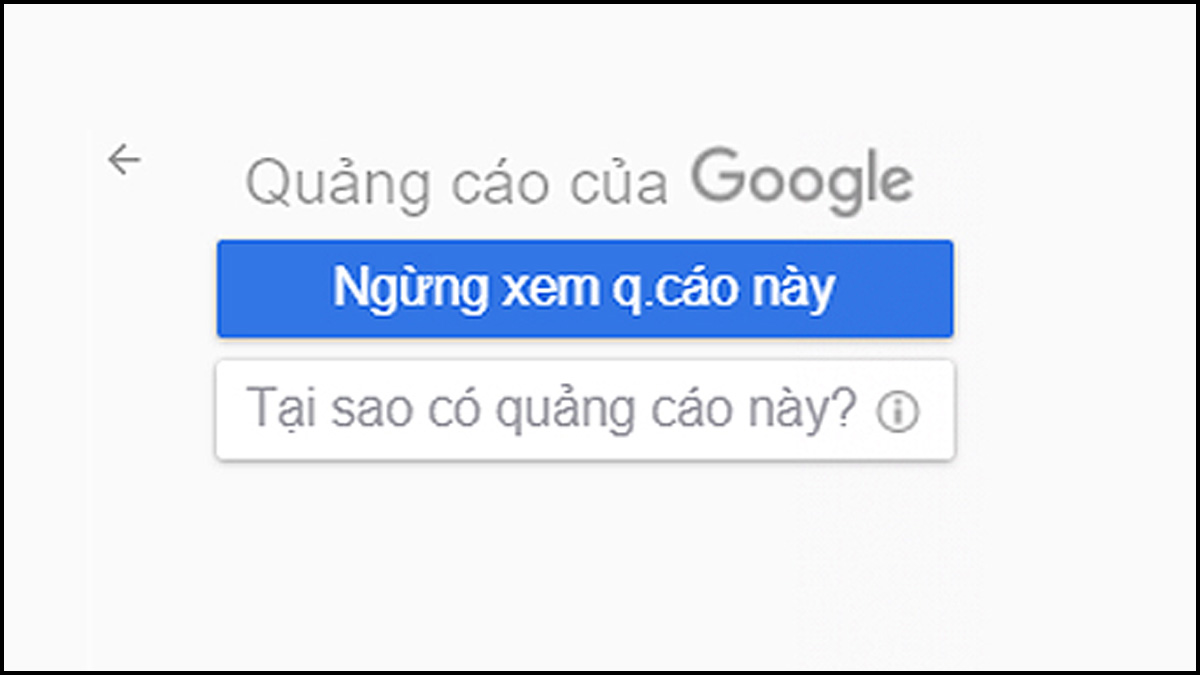
- Bước 2: Chọn vào nút chặn quảng cáo hoặc báo cáo quảng cáo là đã hoàn thành.
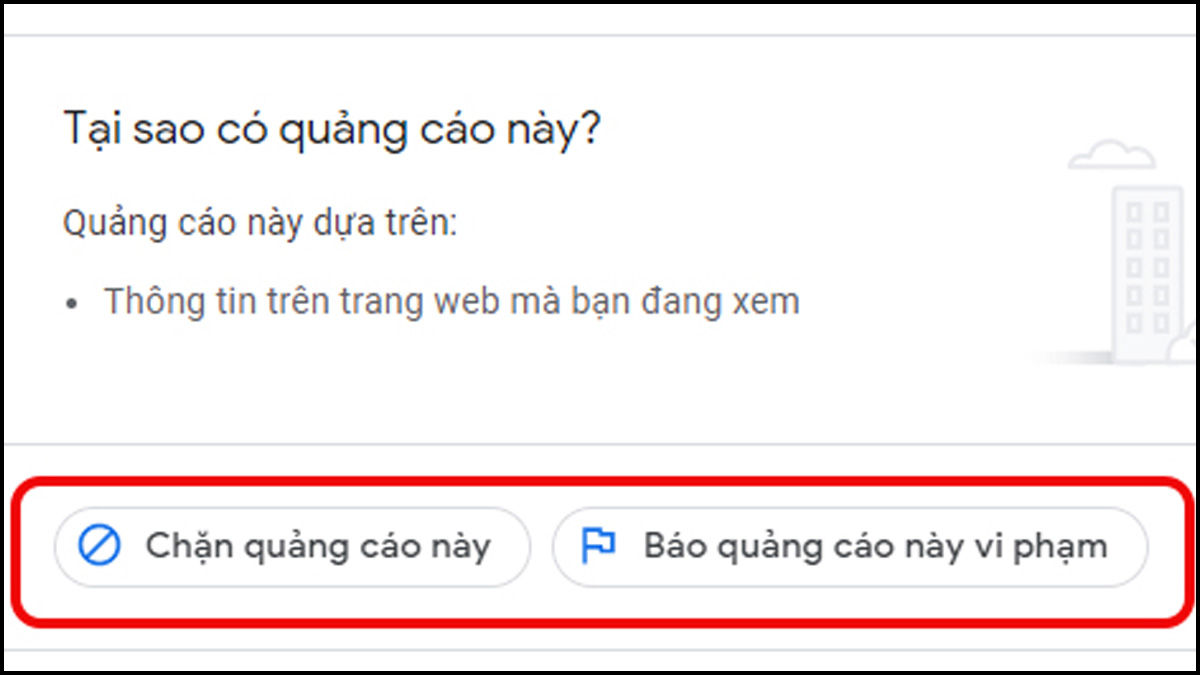
Với việc chọn ngừng xem và chặn quảng cáo, thao tác thiết lập sẽ được thực hiện vô cùng đơn giản so với các phương pháp khác. Người dùng cũng không phải cài đặt thêm bất cứ phần mềm nào lên máy tính, trình duyệt.
Sử dụng menu setting trên máy tính
Bạn có thể sử dụng cách chọn menu setting trên máy tính để chặn quảng cáo trên máy tính thành công. Đây cũng là một trong những cách chặn quảng cáo trên Chrome thông dụng và phổ biến nhất được lựa chọn trong quá trình chặn quảng cáo. Nếu bạn đang muốn sử dụng cách thức này thì có thể thực hiện theo hai bước hướng dẫn như sau:
- Bước 1: Mở trình duyệt Google Chrome.

- Bước 2: Truy cập mục cài đặt trên ứng dụng Google Chrome rồi chọn Quảng cáo.

- Bước 3: Chọn Chặn cửa sổ Bật lên (Pop-up) và Chặn quảng cáo (Ads).

Ưu điểm của việc sử dụng Menu Setting trên máy tính là thao tác không phức tạp, không cài bất kỳ phần mềm nào lên máy. Một số người dùng cần bảo mật tuyệt đối cho máy tính sẽ rất thích cách này.
Sử dụng tiện ích mở rộng AdBlock trên máy tính
Trong các cách chặn quảng cáo trên máy tính, việc sử dụng tiện ích mở rộng AdBlock có nhiều ưu điểm tuyệt vời. Cách thức này giúp cho những tiện ích chặn quảng cáo đó thực hiện được trở nên dễ dàng hơn bao giờ hết. Ngoài ra, nó hỗ trợ cách chặn quảng cáo trên Chrome đạt hiệu quả cao nhất có thể.
- Bước 1: Mở trình duyệt Google Chrome, tải tiện ích chặn quảng cáo Adblock Plus.
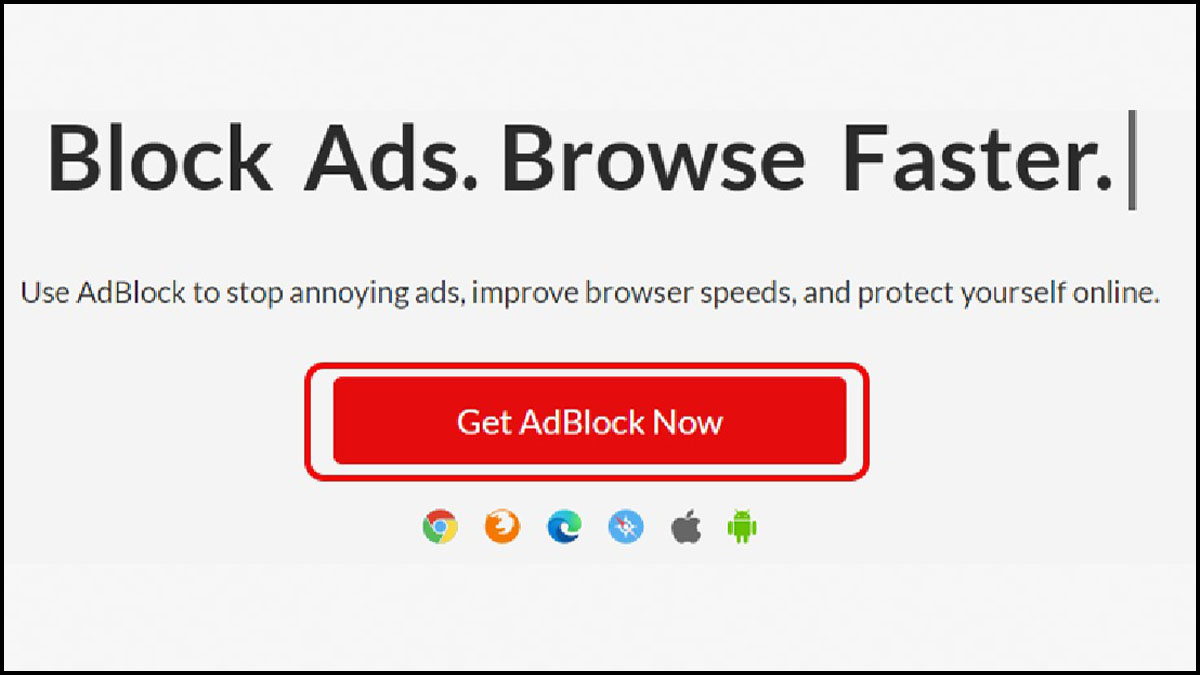
- Bước 2: Chọn vào Thêm vào Chrome để tiến hành cài đặt.
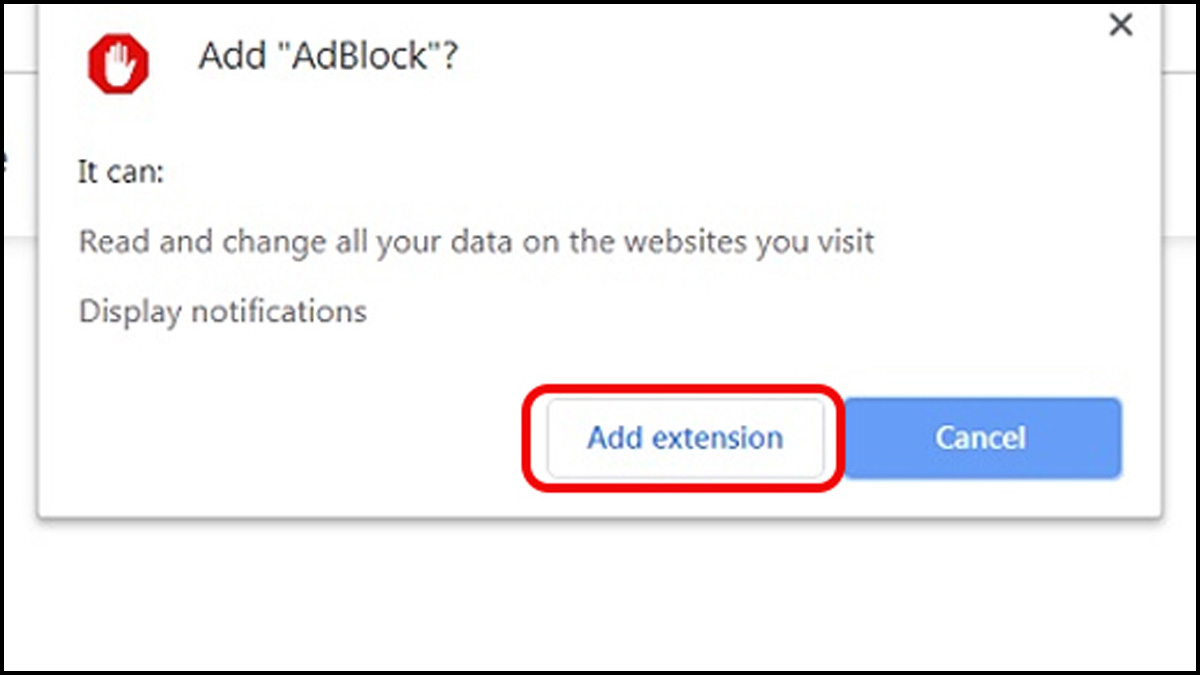
Sử dụng tiện ích mở rộng AdBlock trên máy tính dễ dàng hơn bao giờ hết, tuy nhiên người dùng cần cài đặt và sử dụng tiện ích AdBlock. Đây là một tiện ích an toàn và có một lượng cài đặt nhiều.
Cách chặn quảng cáo trên Chrome từ điện thoại
Hiện tại, có ba cách chặn quảng cáo trên Chrome từ điện thoại Android, iPHONE vừa dễ dàng và hiệu quả dành cho bạn. Đối với những cách thức này, bạn có thể thực hiện làm mất quảng cáo trên Chrome đơn giản, giúp bạn không bị làm phiền bởi quảng cáo khi đang xem hay lướt web trên điện thoại. Cùng trải nghiệm các cách thức dưới nhé.
Chặn quảng cáo trên ứng dụng Chrome không khó, đặc biệt là thực hiện trên các dòng điện thoại, nếu khách hàng theo chân các bước phù hợp, phổ biến thì có thể làm theo hướng dẫn dưới đây. Chúc bạn có thể cài đặt chặn quảng cáo thành công, dễ dàng.
Sử dụng menu setting trên điện thoại
Nếu bạn có thể sử dụng cách thức lựa chọn menu setting trên máy tính thì sẽ thực hiện một cách nhanh chóng và dễ dàng hơn trên chiếc điện thoại của mình. Quá trình lựa chọn và sử dụng menu setting cũng chỉ gồm 2 bước cơ bản.
- Bước 1: Mở trình duyệt Google Chrome và truy cập mục cài đặt trên ứng dụng Google Chrome.
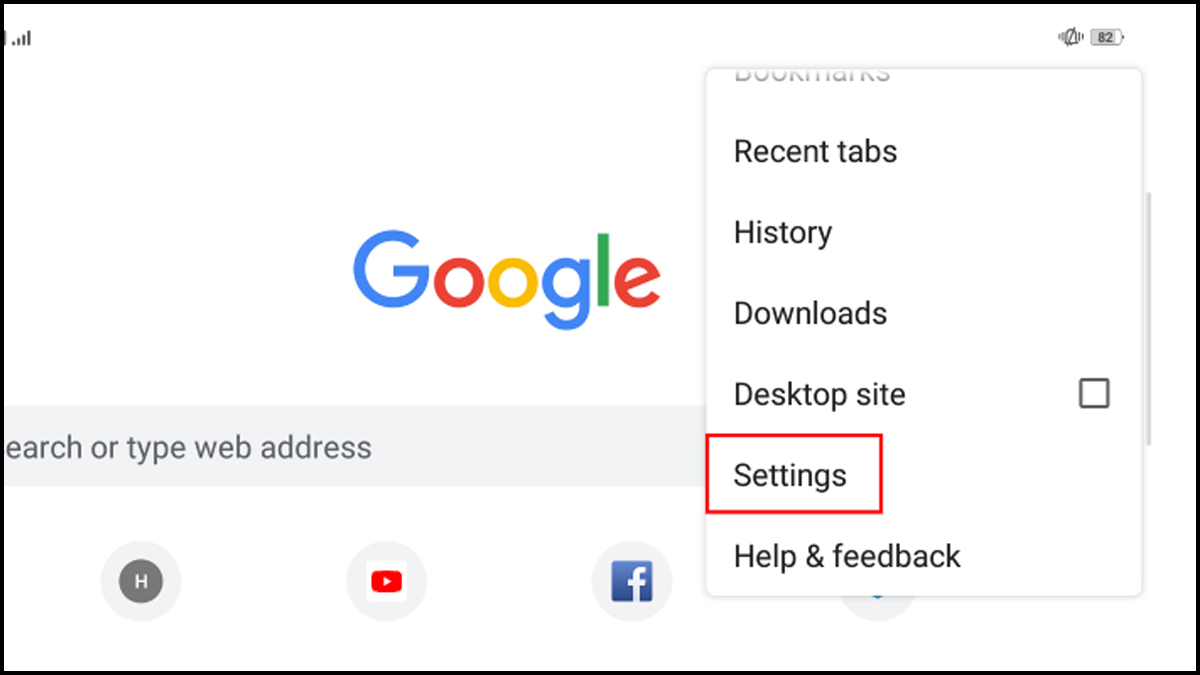
- Bước 2: Vào mục cài đặt trang web, chọn Chặn cửa sổ Bật lên (Pop-up) và chặn quảng cáo (Ads) là được.

Sử dụng chế độ tiết kiệm dữ liệu trên điện thoại
Cách chặn quảng cáo trên chrome bằng cách sử dụng chế độ tiết kiệm dữ liệu trên điện thoại. Tuy nhiên ở phần hạn chế, phương thức này đạt hiệu quả không rõ dệt bằng phương thức chặn quảng cáo khác. Cho nên nếu bạn muốn lựa chọn chặn quảng cáo bằng phương án sử dụng chế độ tiết kiệm dữ liệu thì chỉ có thể sử dụng tạm thời.
- Bước 1: Vào ứng dụng Chrome và vào phần Settings
- Bước 2: Chọn bật Data Saver.
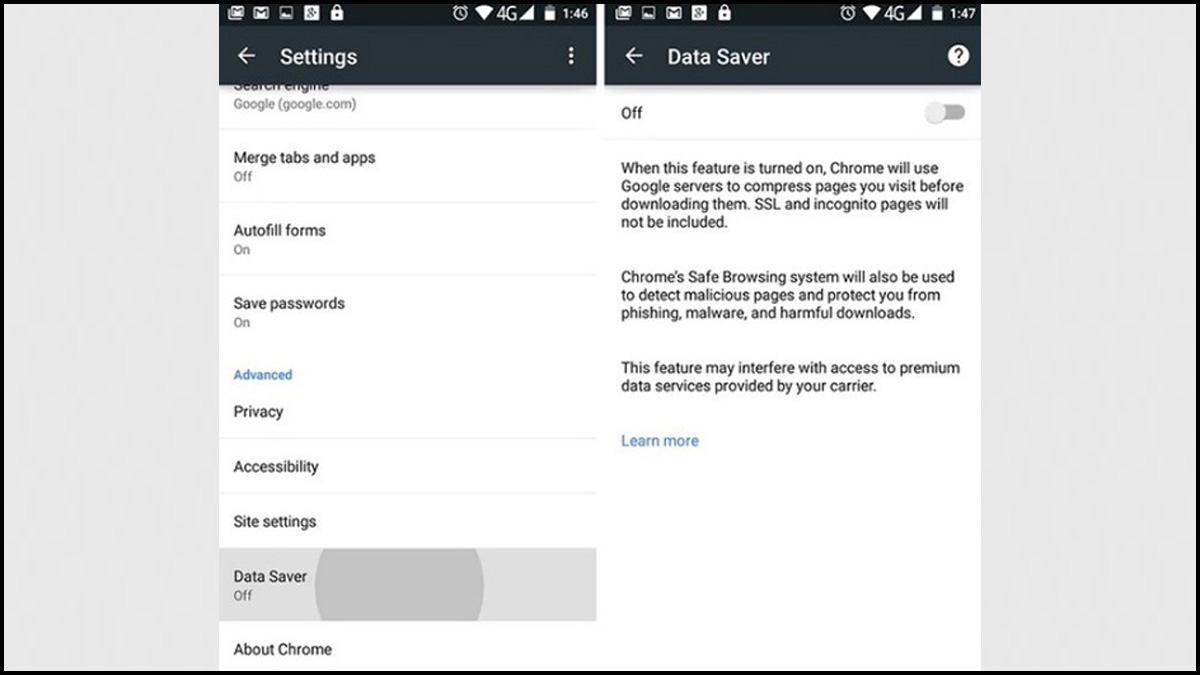
Sử dụng chế độ Lite Mode
- Bước 1: Vào và mở trình duyệt Google Chrome và truy cập phần Cài đặt rồi chọn Lite Mode.
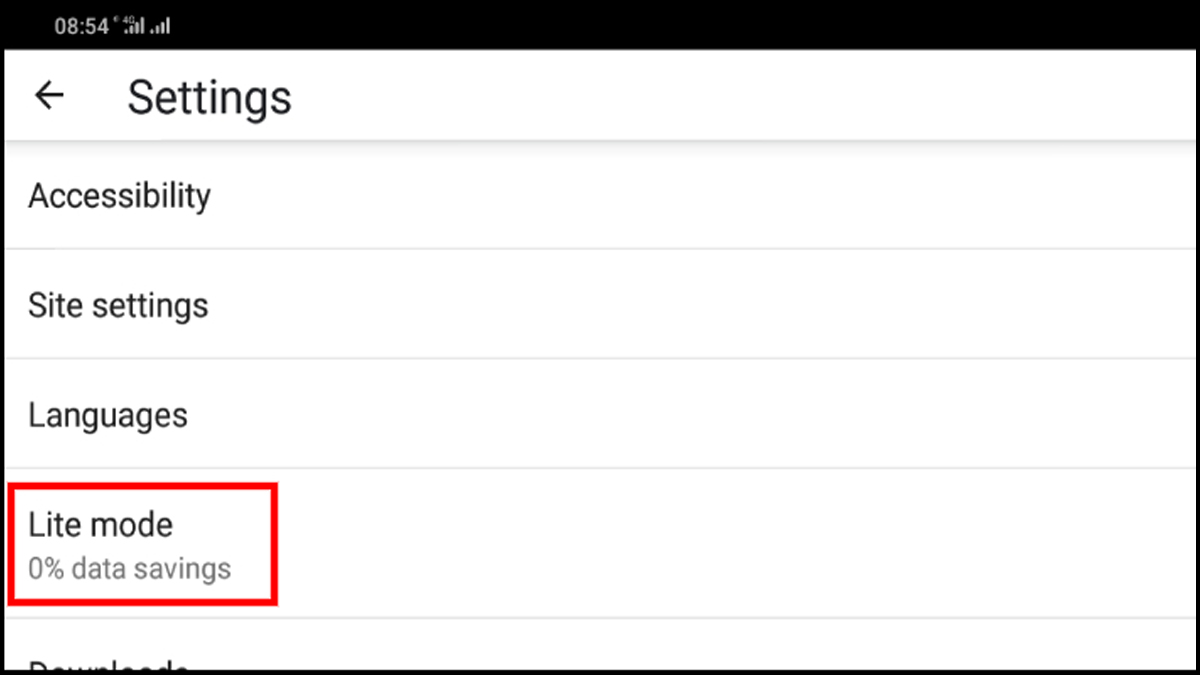
- Bước 2: Gạt qua phải để bật Lite Mode.
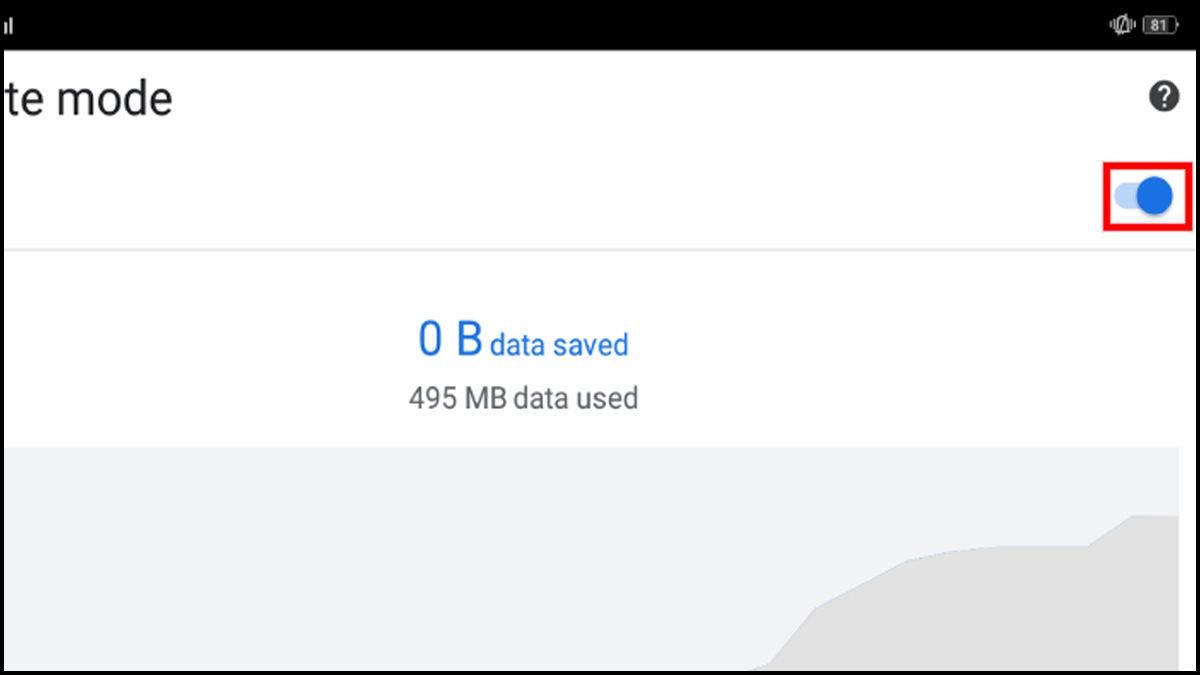
Cách chặn quảng cáo trên Chrome bằng bên thứ 3
Dùng phần mềm chặn quảng cáo bên thứ ba là một trong những phương thức hữu hiệu nhất để có thể chặn quảng cáo trong Chrome. Nếu bạn muốn sử dụng một cách chặn quảng cáo trên Chrome hiệu quả cao và rõ rệt nhất, hãy sử dụng biện pháp dùng phần mềm thứ ba bật chặn qua việc cài phần mềm thứ 3 phù hợp và tương thích với máy.

Để có thể thực hiện được cách dùng phần mềm chặn quảng cáo bên thứ ba, bạn cần tải các phần mềm quảng cáo như sau: Adguard, uBlock Origin, Ghostery, AdbLock,… Hoặc bạn hãy tải một số phần mềm chặn quảng cáo trên điện thoại dành cho iOS, Android,… Tuy nhiên, cần phải lựa chọn một số những phần mềm phù hợp với các phiên bản máy tính, các phiên bản điện thoại.
Trên đây là những cách chặn quảng cáo trên Chrome hiệu quả nhất bạn có thể áp dụng bật chặn quảng cáo Google Chrome trên điện thoại Androind, iPhone, máy tính _x0008_vô cùng dễ dàng . Mong rằng những thông tin bên trên sẽ giúp bạn thành công thực hiện các thao tác một cách hiểu nhất

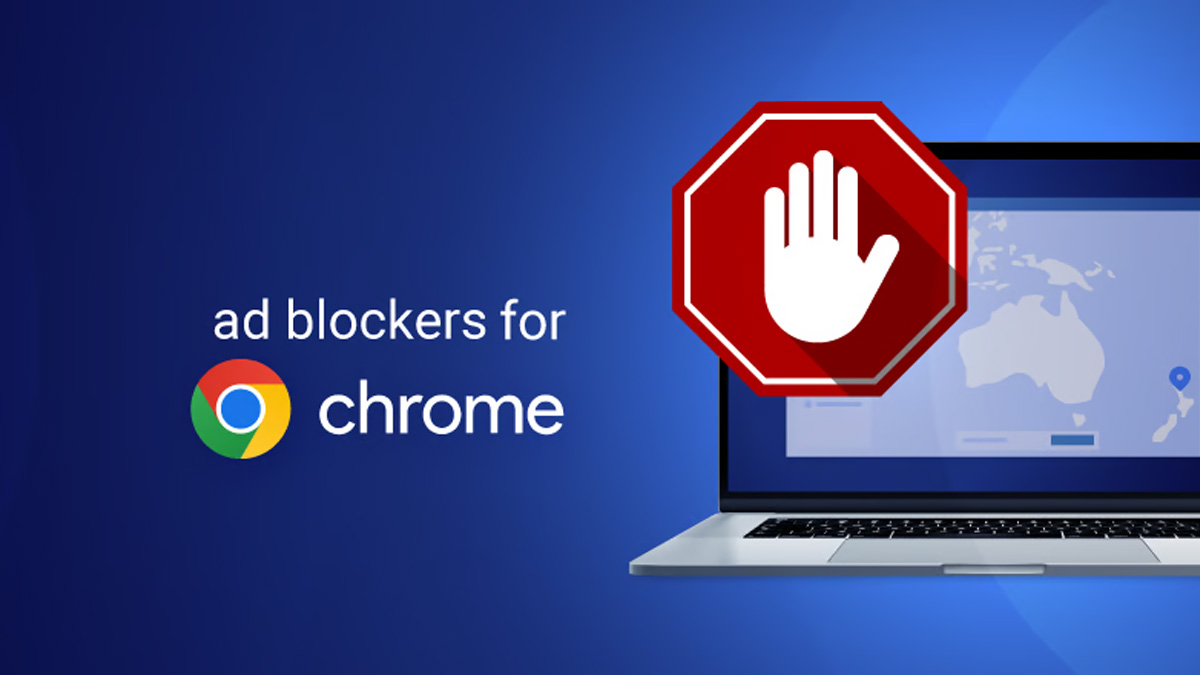

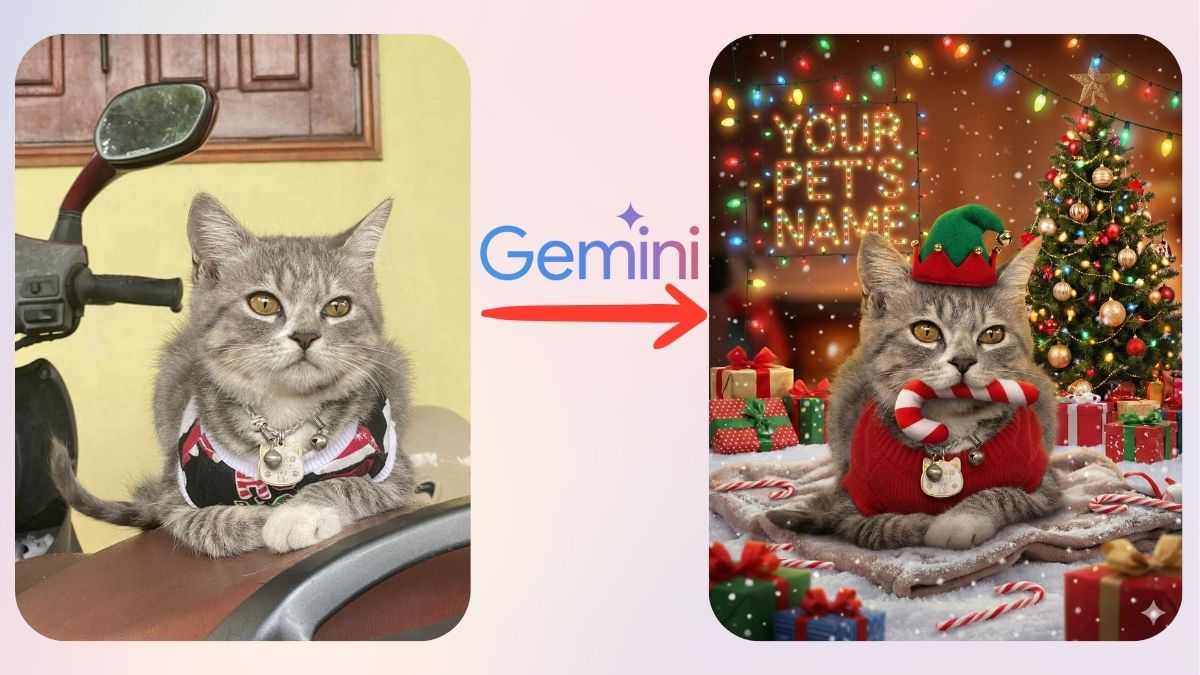
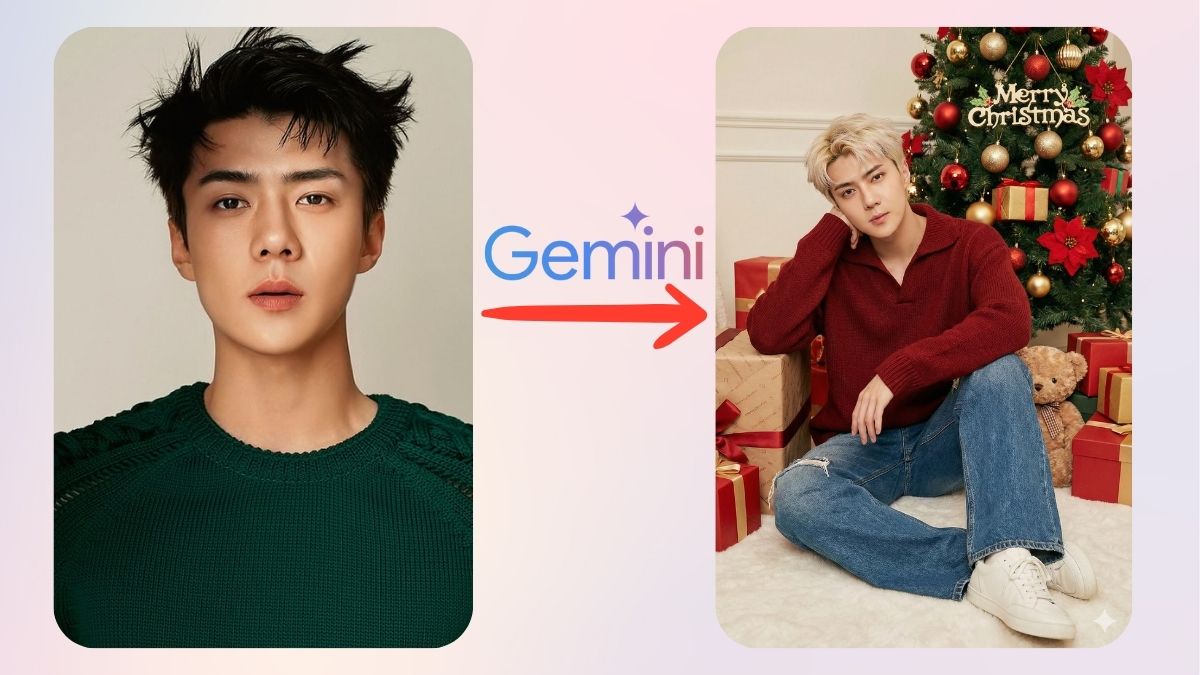

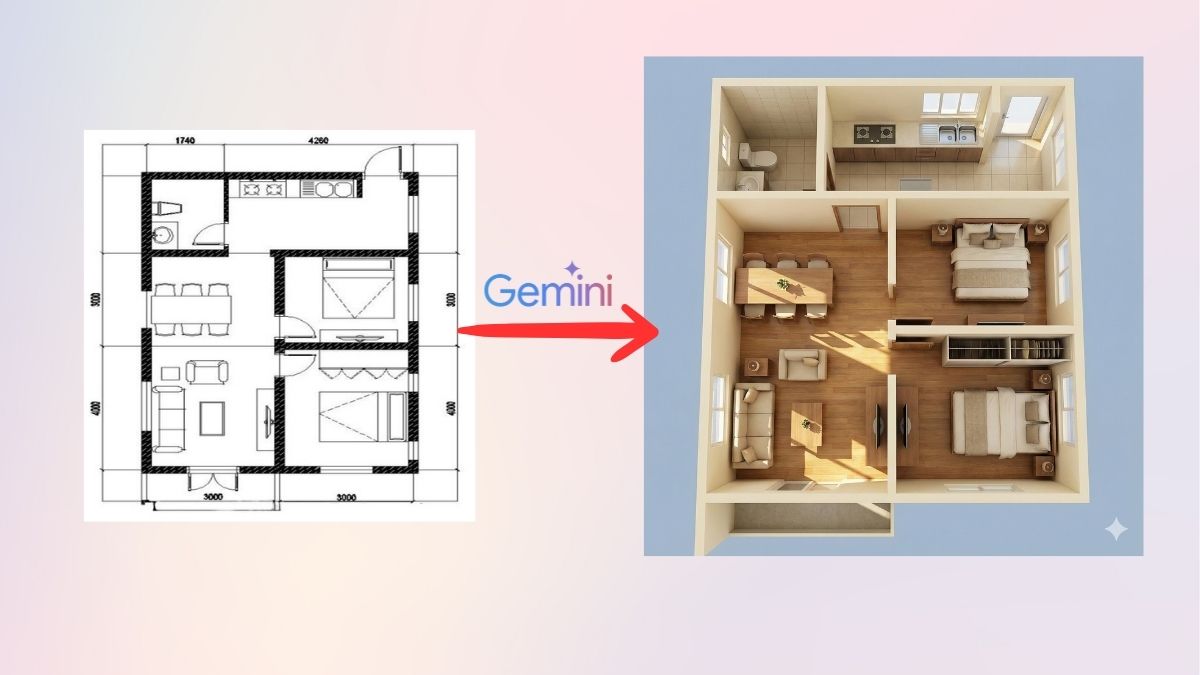
Bình luận (0)